Come bloccare un router wireless
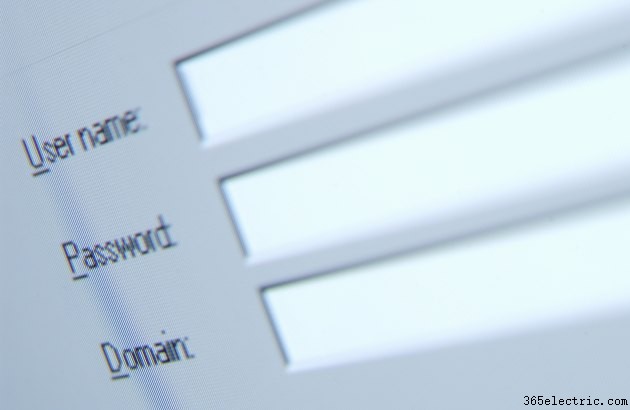
Un router wireless non protetto consentirà agli utenti indesiderati di accedere alla tua connessione Internet e rubare la tua larghezza di banda. Il blocco del router wireless impedisce a utenti non autorizzati di accedere al router wireless e alla connessione Internet senza la tua autorizzazione. Quando proteggi il tuo router wireless con Wireless Encryption Protocol (WEP) o Wi-Fi Protected Access (WPA), controllerai chi è autorizzato ad accedere al tuo router richiedendo loro di inserire una chiave di sicurezza associata al tuo router.
Proteggi il tuo router wireless
Passaggio 1
Apri il tuo browser Web e vai all'indirizzo del tuo router. Questo indirizzo varia tra i produttori di router, ma tre degli indirizzi più comuni sono "http://192.168.0.1", "http://192.168.1.1" e "http://192.168.2.1". Consulta il manuale del tuo router per l'indirizzo corretto se non conosci l'indirizzo.
Passaggio 2
Inserisci il nome utente e la password necessari per accedere al tuo router. Consulta il manuale del tuo router se non conosci il nome utente o la password.
Passaggio 3
Fai clic sulla scheda "Impostazioni" o "Sicurezza".
Passaggio 4
Individua le opzioni di sicurezza del tuo router sulla pagina e proteggi la tua rete modificando l'opzione "Non protetto" in "WPA", "WPA2" o "WEP".
Passaggio 5
Crea una passphrase per il tuo router e conserva la password in un luogo sicuro.
Passaggio 6
Applica le nuove impostazioni facendo clic su "Salva impostazioni", "Applica" o "OK" nella pagina di sicurezza del router.
Verifica che la rete sia sicura
Passaggio 1
Fare clic sul pulsante Avvia. Seleziona "Pannello di controllo" dal menu e fai clic su "Centro connessioni di rete e condivisione".
Passaggio 2
Fare clic sul collegamento "Gestisci reti wireless" sul lato sinistro dello schermo.
Passaggio 3
Individua la tua rete nell'elenco. Verifica che la tua rete non sia più elencata come "non protetta" nella colonna "Sicurezza".
